Si vous voulez revenir sur la PAGE PRECEDENTE.
Installer imprimante HP LaserJET VI P et virtual PDF PRINTER avec CUPS sur distribution à base de ARCH LINUX
I) INSTALLER CUPS
$sudo pacman -S libcups
$sudo pacman -S cups ghostscript
$sudo pacman -S cups-pdf
$sudo systemctl start org.cups.cupsd.service Si aprés l'exécution du service indique: Failed to start org.cups.cupsd.service: Unit org.cups.cupsd.service not found. Utilisez la commande suivante: $sudo systemctl start cups.service
Cliquez ici pour voir B. Paramétrage de l'imprimante virtuel PDF sous CUPS
$sudo systemctl enable org.cups.cupsd.service Si aprés l'exécution du service indique: Failed to enable unit: Unit file org.cups.cupsd.service does not exist. Utilisez la commande suivante: $sudo systemctl enable cups.service
$sudo modprobe lp télécharger le fichier en
cliquant ici HP-LaserJet_6P-ljet4.ppd.zip
$unzip HP-LaserJet_6P-ljet4.ppd.zip
Cliquez ici pour voir A. Paramétrage de l'imprimante HP LaserJET VI P sous CUPS
$sudo nano /etc/mkinitcpio.conf
MODULES="lp"
$uname -r
$mkinitcpio -p linux49
|
II) CONFIGURER CUPS
http://localhost:631 Si pas de conexion sur l'interface CUPS web local télécharger ici "cupsd.conf" et remplacer dans /etc/cups/cupsd.conf
A. Paramétrage de l'imprimante HP LaserJET VI P sous CUPSB. Paramétrage de l'imprimante virtuel PDF sous CUPSA. Paramétrage de l'imprimante HP LaserJET VI P sous CUPS1. Cliquer sur "Adding Printers" 2. Cliquer sur "Ajouter une imprimante" 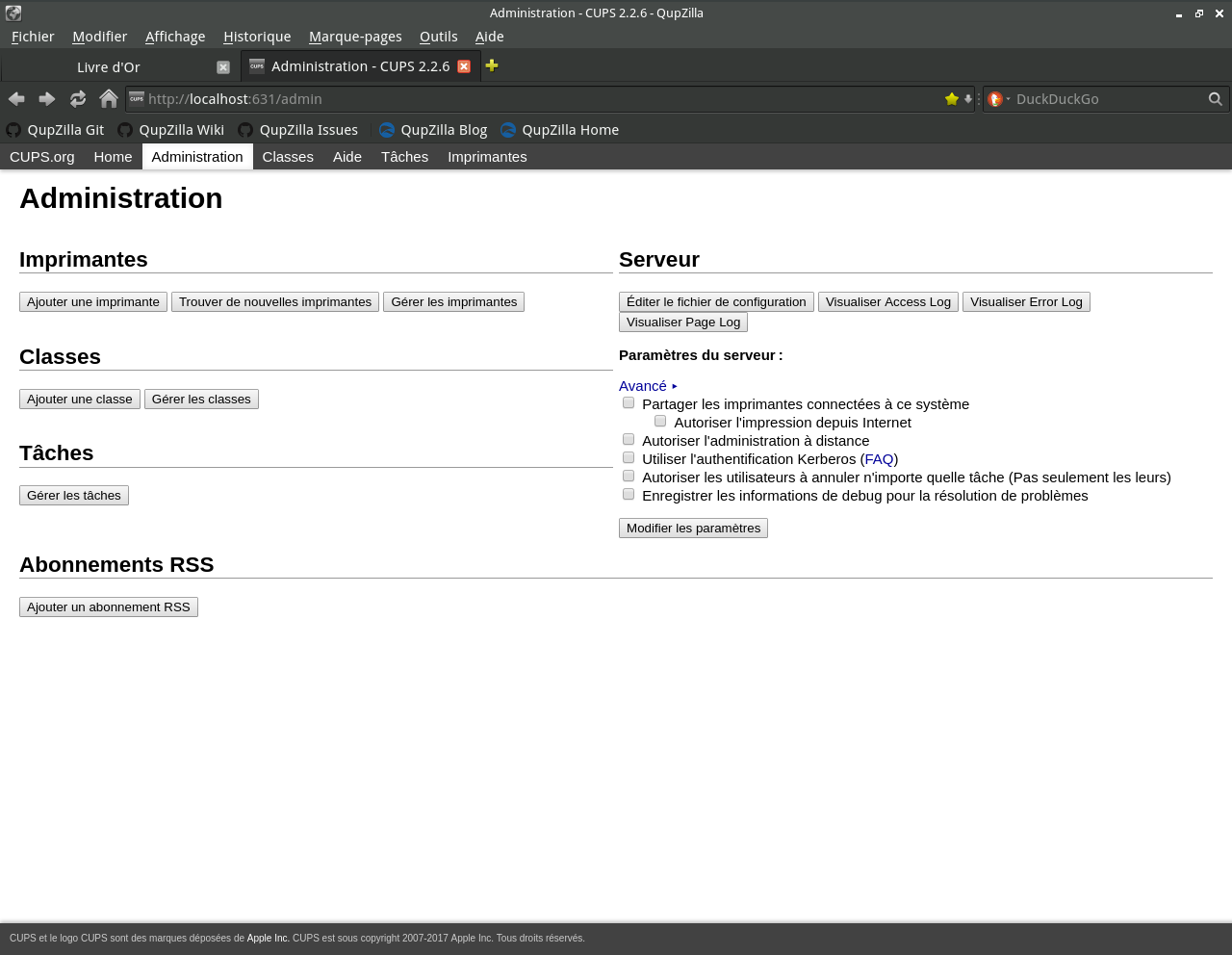 3. Sélectionner le port "LPT #1"  4. Facultative renseigner la "Description" ici "HP LaserJet 6P" puis cliquer sur "Continuer"  5. Sélectionner un fichier PPD "HP-LaserJet_6P-ljet4.ppd" (à déziper avant) puis cliquer sur "ajouter une imprimante"  6. Configurer la taille du papier "A4" puis cliquer "Définir les options par défault"  B. Paramétrage de l'imprimante virtuel PDF sous CUPS1. Sélectionner le port "CUPS-PDF (Virtual PDF Printer"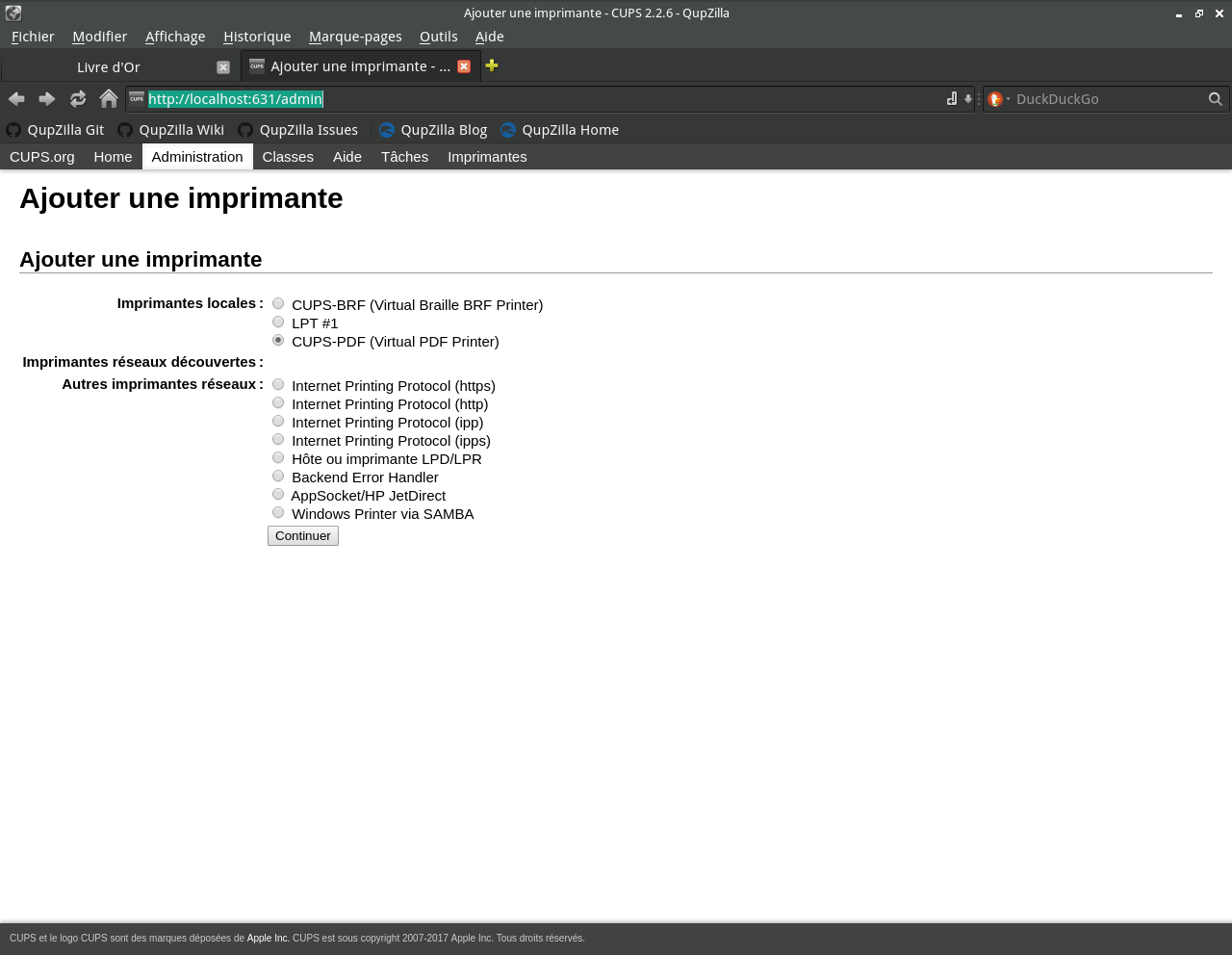 2. Cliquer sur "continuer" 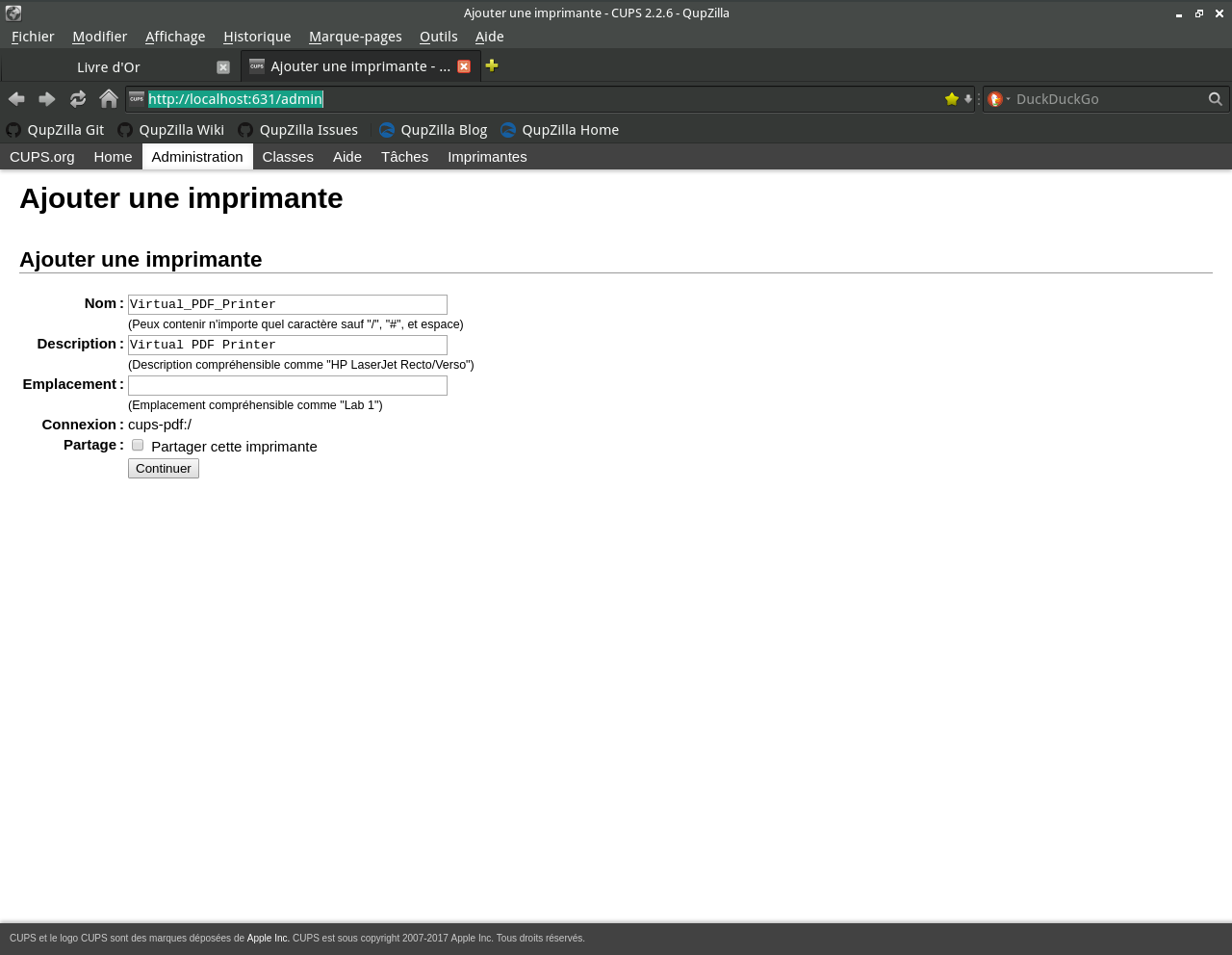 3. Sélectionner "GENERIC"  4. Sélectionner "GENERIC Postscript Printer (en)" 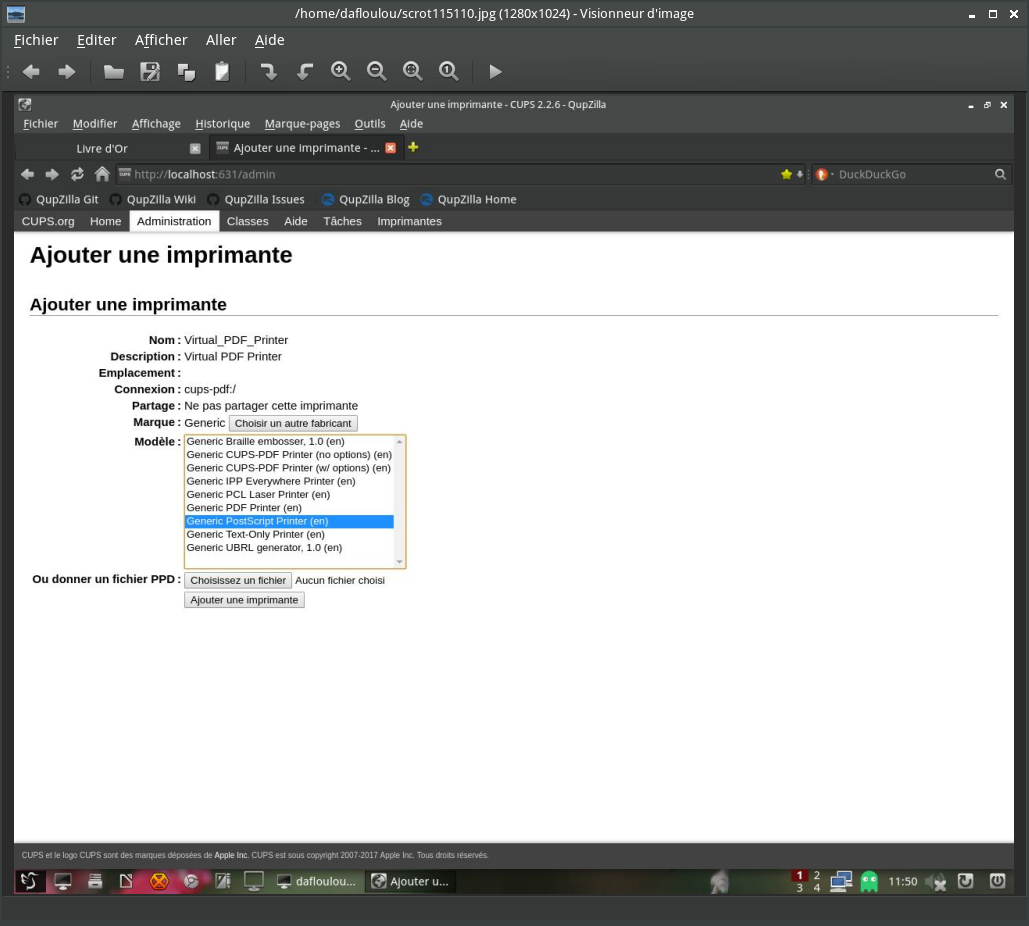 5. Configurer la taille du papier "A4" puis cliquer "Définir les options par défault"  Pour imprimer choisir imprimante virtual PDF et vous trouverez le fichier PDF dans le répertoire /var/spool/cups-pdf/$username. |
Mes sources sont extraites du wiki ARCH LINUX que je remercie au passage, pour sa procédure trés claire
procédure DEBIAN
Pour me contacter pour me faire des remarques, des critiques, ou tout simplement pour m'indiquer un lien cassé ou un nouveau lien vers une ressource intéressante (peut-être la votre) à rajouter dans cette page: dafpolo@gmail.com
vous pouvez également laisser un message sur mon Livre d'or.
Pour me contacter pour me faire des remarques, des critiques, ou tout simplement pour m'indiquer un lien cassé ou un nouveau lien vers une ressource intéressante (peut-être la votre) à rajouter dans cette page: dafpolo@gmail.com
vous pouvez également laisser un message sur mon Livre d'or.